Indholdsfortegnelse
Hvis du oplever fejl eller problemer (nedbrud, langsom hastighed osv.), mens du bruger din Firefox-browser, kan du nulstille indstillingerne for at omgå disse fejl. Det betyder, at alle dine indstillinger (hjemmeside, udvidelser, søgemaskine) vil blive sat tilbage til standardtilstanden (som ved en ny installation).
Sådan nulstiller du indstillingerne i Firefox-browseren til standardindstillingerne.
1. Gå til " Hjælp " > " Oplysninger om fejlfinding ”.

2. I " Oplysninger om fejlfinding ", skal du trykke på " Nulstil Firefox " for at nulstille Firefox til standardtilstand .
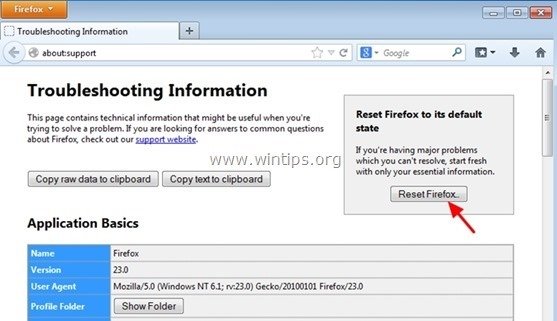
3. Tryk " Nulstil Firefox : igen.
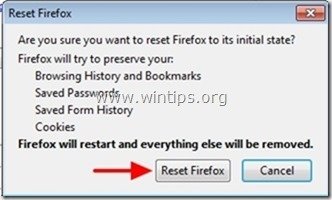
4. Når nulstillingsjobbet er afsluttet, genstarter Firefox.
Se nu, om din browser fungerer problemfrit, ellers kan du tjekke din computer for malware-infektion ved hjælp af denne vejledning:
Malware Removal Guide til at rense din inficerede computer.

Andy Davis
En systemadministrators blog om Windows





